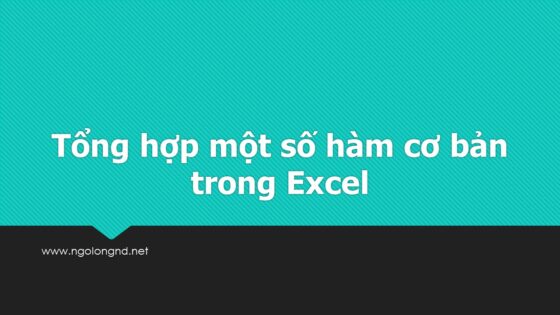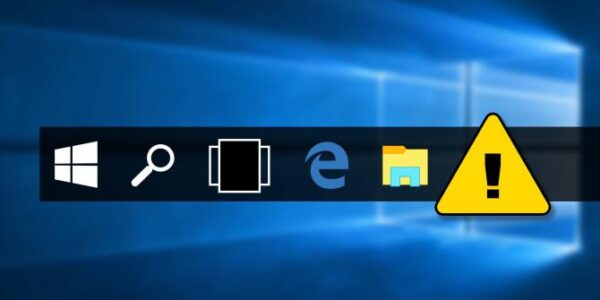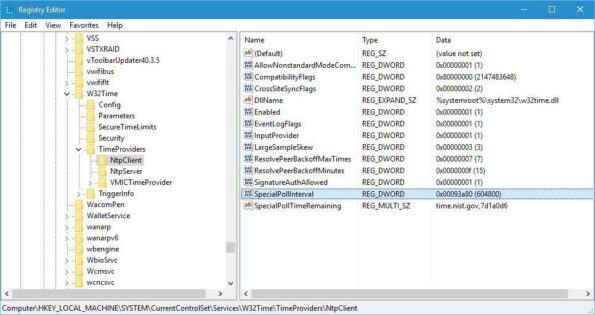Hướng dẫn xoay màn hình máy tính, laptop theo hướng các bạn muốn. Có khi nào màn hình của bạn đột nhiên đảo ngược hay đột nhiên xoay 180,90 độ,bạn loay hoay mãi nhưng không biết làm thế nào để điều chỉnh lại bình thường. Xin đừng bối rối có thể bạn đã bấm nhầm một tổ hợp phím tắt khiến cho màn hình trở nên như vậy, hôm nay mình sẽ giúp các bạn làm sao để nó trở lại bình thường nhé chỉ bằng các thao tác đơn giản.
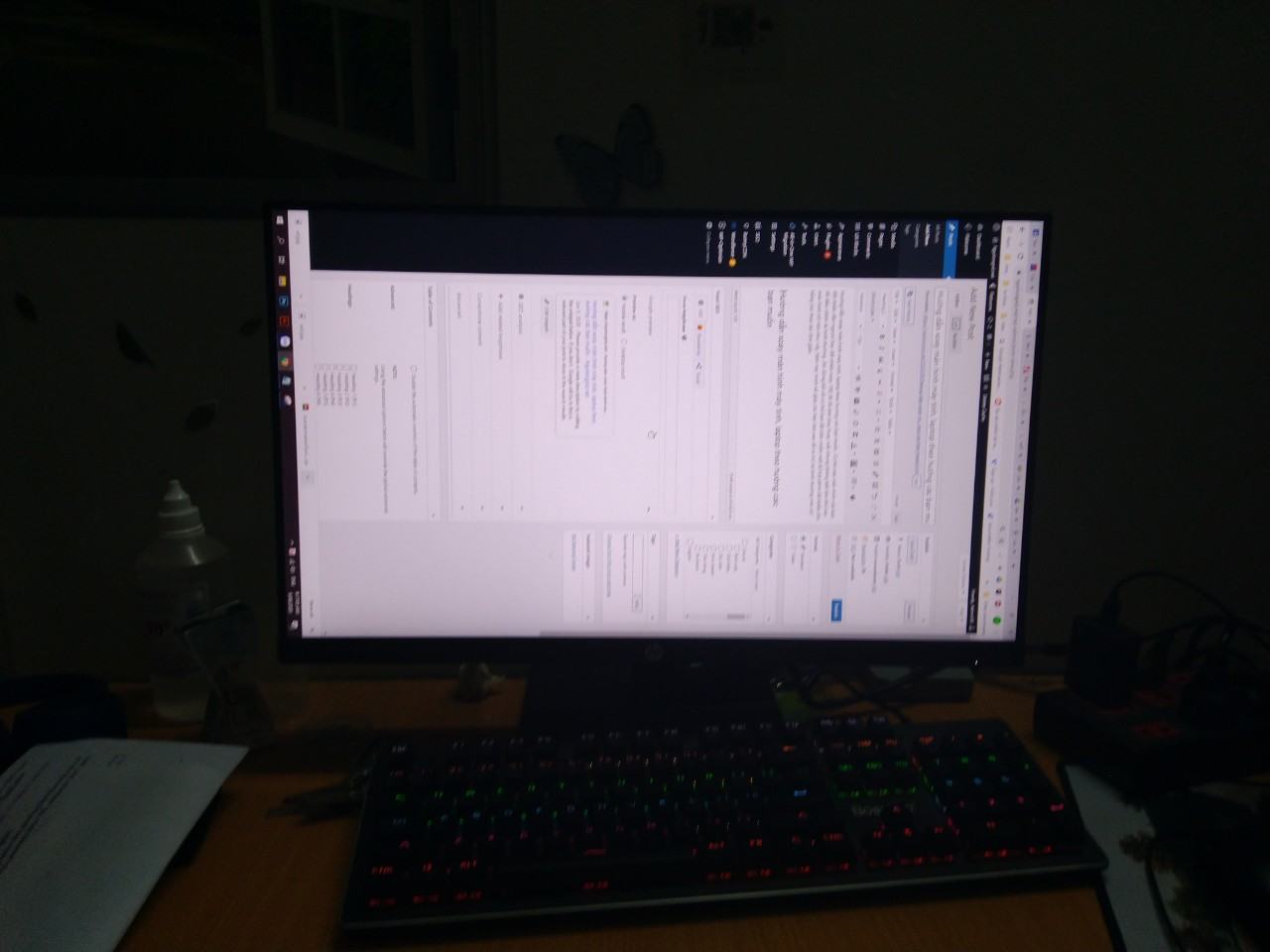
Nội dung chính:
Hướng dẫn xoay màn hình máy tính, laptop theo hướng các bạn muốn
Cách 1:
Để xoay màn hình chúng ta chỉ cần bấm đồng thời các tổ hợp phím tắt sau :
Ctrl + Alt + Mũi tên sang trái : Tương ứng với kiểu Portrait, có nghĩa là kiểu màn hình nằm ngang, với thanh Taskbar ở bên phải màn hình.
Ctrl + Alt + Mũi tên sang phải : Tương ứng với kiểu Portrait (flipped).
Ctrl + Alt + Mũi tên lên : Đưa màn hình về chế độ bình thường, tương ứng với chế độ Landscape.
Ctrl + Alt + Mũi tên xuống : Đảo ngược màn hình, tương ứng với kiểu Landscape (flipped).
Rất đơn giản phải không nào, với các tổ hợp phím như trên bạn có thể điều chỉnh màn hình xoay theo hướng mình muốn. không còn lo màn hình xoay mà không biết cách đặt về vị trí ban đầu.
Cách 2 :
Lưu ý cách sau đây được sử dụng cho win 10
Bước 1: Đầu tiên bạn cần chuột phải vào màn hình máy tính, tiếp đến chọn Display settings
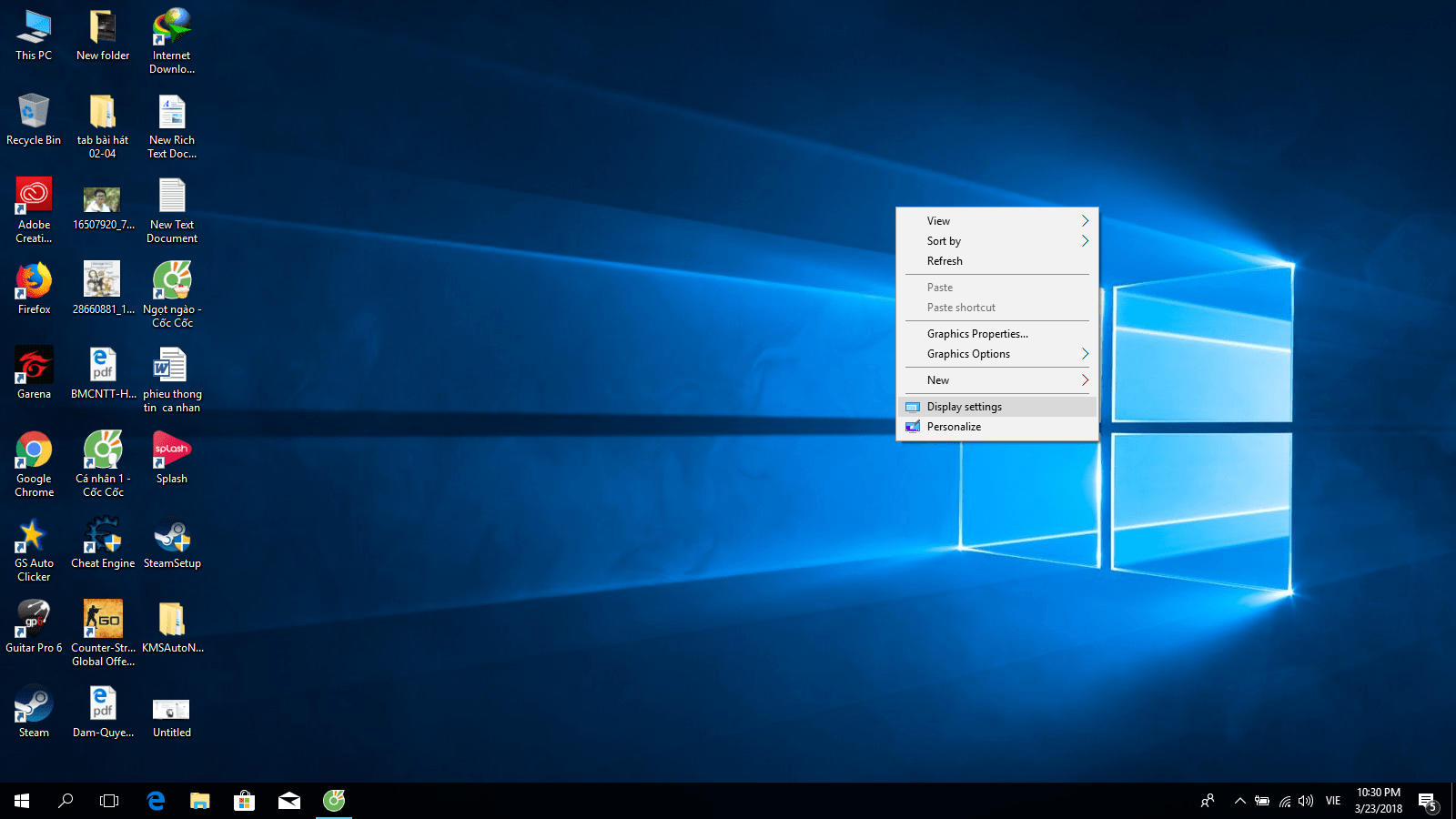
Bước 2: Bạn tìm tùy chọn Orientation, chức năng của từng nút như sau:
Landscape: Binh thường
Landscape( flipped): Xoay ngược
Portrait: Xoay sang trái
Portrait (flipped): Xoay sang phải.
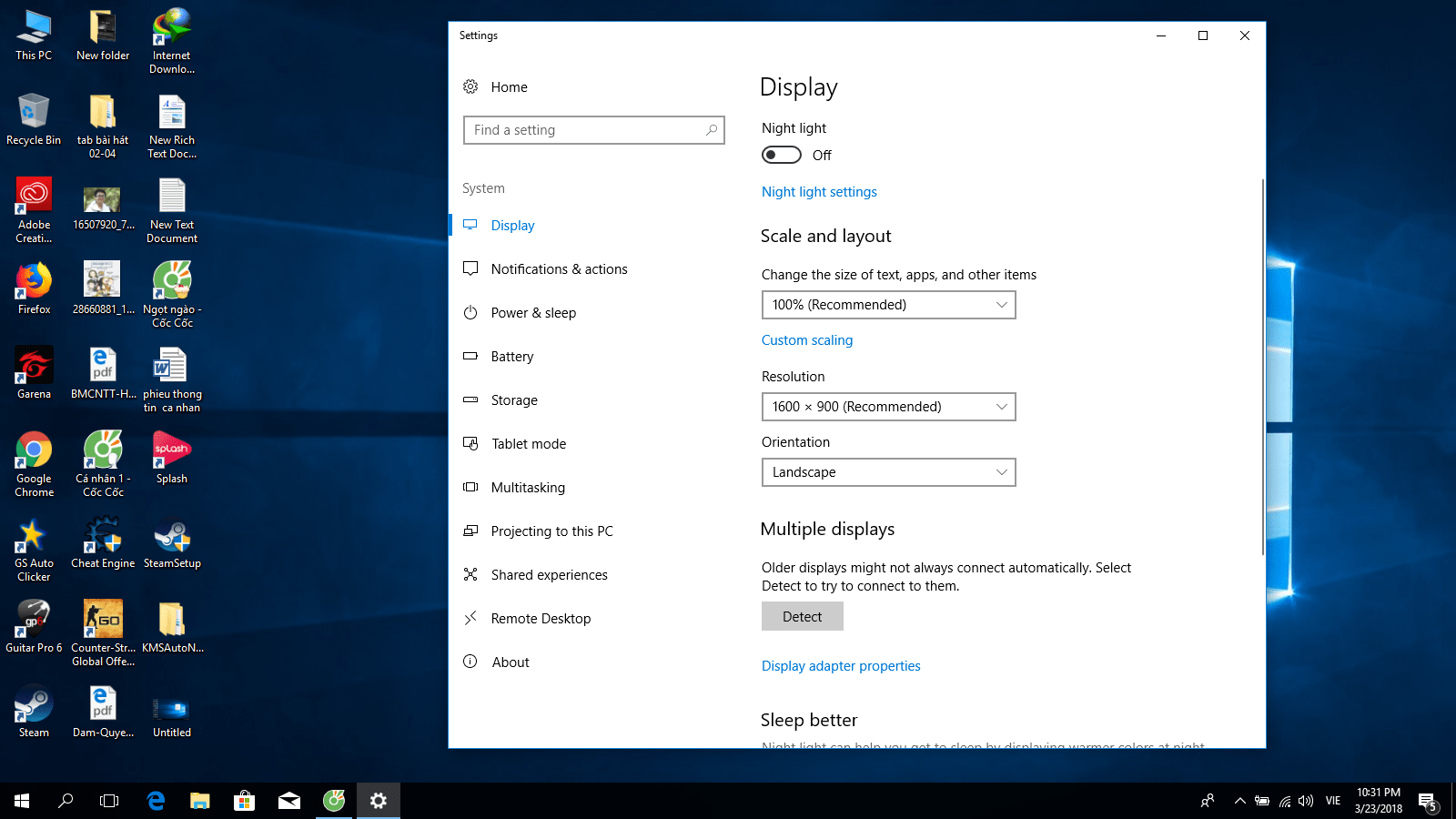
Bước 3 : Để lưu hướng vừa chọn bạn ấn nút Keep changes nếu không muốn ấn revert để trở về trạng thái cũ
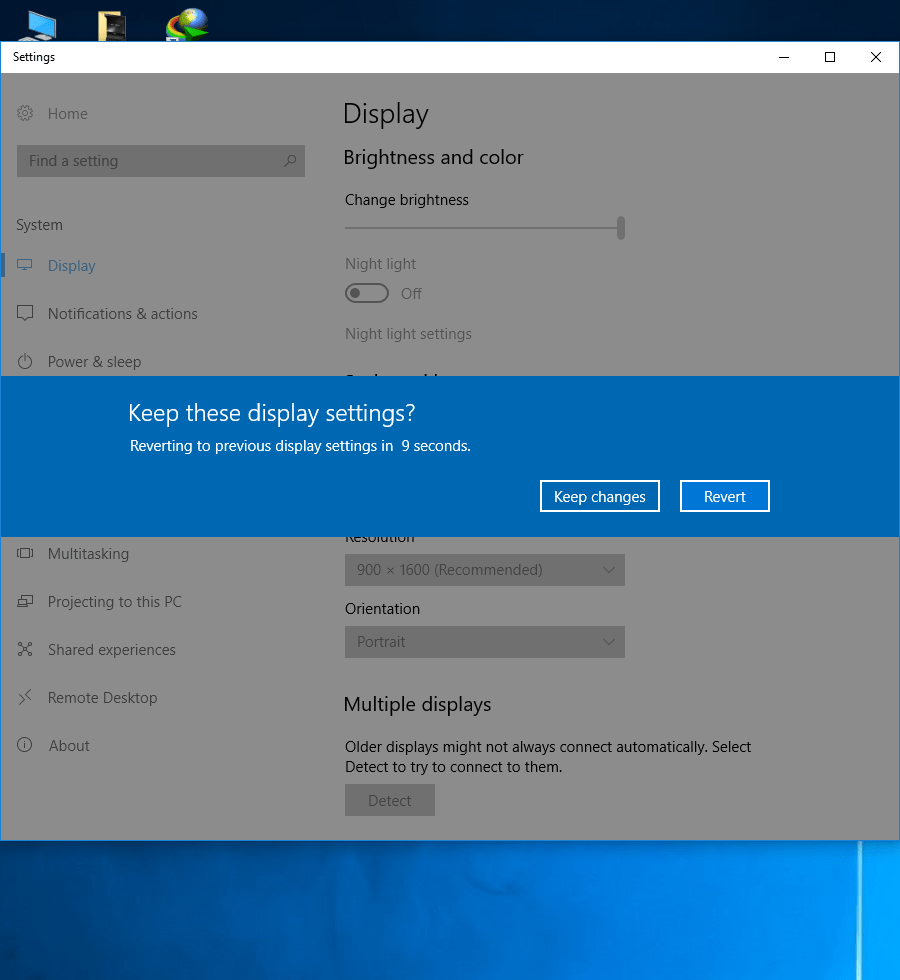
Tuy nhiên, nếu bạn làm thủ công như vậy thì lúc đảo màn hình máy tính bạn sẽ cực kỳ vất vả khi phải đưa con trỏ chuột vào một vị trí mà bạn muốn. Không tin thì các bạn có thể thử
Chúc các bạn thành công!